Hostwinds Tutoriais
Resultados da busca por:
Índice
Como publicar seu site com o Weebly
Antes que o seu site fosse publicamente seja visível para todos com acesso à Internet, primeiro você precisará publicá-lo. Felizmente, é apenas um clique de distância e é dolorosamente fácil. Tudo o que é necessário é o clique de um botão, e o site está vivo. Toda vez que você faz alterações no seu site de Weebly, seja através do próprio Construtor de Sites ou dentro do construtor da loja, você precisará publicar seu site para que as alterações sejam visíveis.
É importante notar que as informações fornecidas neste guia são apenas para fins informativos. Os recursos premium e as alterações feitas após o tempo que escrever este guia podem ser diferentes e serão exibidas para você em sua conta indevida ao editar seu site através de umavelmente. Por favor, abra um ticket com nossa equipe de suporte se você tiver alguma dúvida para ajudar.
Como publicar seu site Weebly
Step One: Navegue até o seu construtor de sites Weebly para editar seu site.
Passo dois: Selecione Publicar Na barra de menu superior, quando na seção Build do Construtor de Site Weebly.

Depois de clicar na publicação, ele começará o processo de fazer o site ao vivo. Essencialmente, o que isso faz é carrega os arquivos para o seu plano de hospedagem para o diretório principal do domínio que você está editando o site. No entanto, se você tiver arquivos existentes no diretório principal do site, ele substituirá esses arquivos sem aviso prévio. Recomenda-se apenas publicar apenas um diretório vazio para evitar a perda de dados de arquivos existentes atualmente em vigor.
Como cancelar a publicação do seu site Weebly
Step One: Navegue até o seu construtor de sites Weebly para editar seu site.
Passo dois: Vá para as suas configurações infortúsas das opções no topo.

Passo três: Na página de configurações do Weebly, verifique se você está no Geral Seção.
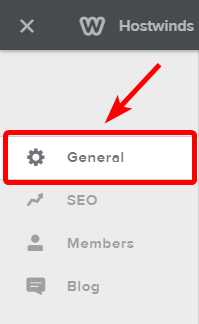
Quarto Passo: Na parte inferior da guia Geral, você encontrará o Cancelar publicação seção.
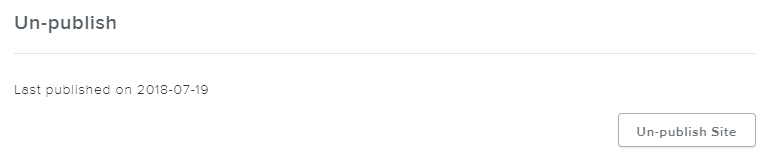
Quinto passo: Clicando em Cancelar a publicação do site irá solicitar a confirmação antes que quaisquer alterações forem feitas.
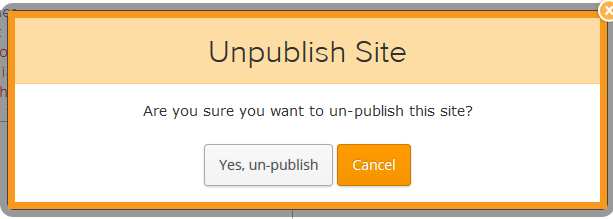
Etapa Seis: Quando estiver pronto, você pode clicar em Sim, cancelar a publicação, e o Weebly iniciará o processo de cancelamento da publicação do seu site.
Quando o Weebly não publica um site, ele removerá quaisquer arquivos publicados anteriormente para a pasta de arquivo do seu site. Isso não irá revertê-lo para o que era anteriormente. Se você quiser reverter, você precisará de um backup do que o site anteriormente era e restaurar disso. Com o nosso addon de backups, você pode obter backups noturnos de seu CPanel completo, incluindo os arquivos do seu site.
Se você tiver alguma dúvida ou gostaria de assistência, entre em contato conosco através de bate-papo ao vivo ou por enviar um tíquete com nossa equipe de suporte técnico.
Escrito por Hostwinds Team / agosto 21, 2018
